In verschiedenen Situationen kann es erforderlich sein, das Video auf YouTube zu drehen. Eines der anschaulichsten Beispiele ist der Blogger von YouTube, der einen Videoblog von einem Smartphone filmt, ihn auf YouTube hochlädt und die vertikale Ausrichtung des Videos in eine horizontale ändern muss, damit die Zuschauer es leichter genießen können.
Leider ist nach den 2017 eingeführten Änderungen bei YouTube die Einstellung für die Videodrehung nicht mehr verfügbar. YouTube-Nutzer müssen die Ausrichtung bearbeiten, bevor sie das Video jetzt hochladen können.
Wenn Sie der YouTube-Videoersteller oder nur ein regelmäßiger Besucher von YouTube, Facebook, Instagram, Vimeo und Dailymotion sind, um Videos von diesen Webseiten zu drehen, sind Sie hier genau richtig! Mit den folgenden Schritten können Sie die gewünschten Videos drehen.
Das Video auf Ihren Computer übertragen
1. Starten Sie 4K Video Downloader Plus. Es ist für alle Desktop-Plattformen und Android verfügbar.
2. Kopieren Sie den Videolink aus dem Browser.

3. Drücken Sie die Taste Url einfügen in der Anwendung 4K Video Downloader.

4. Wählen Sie im Download-Fenster einen Qualitätstyp aus und drücken Sie die Schaltfläche Herunterladen.
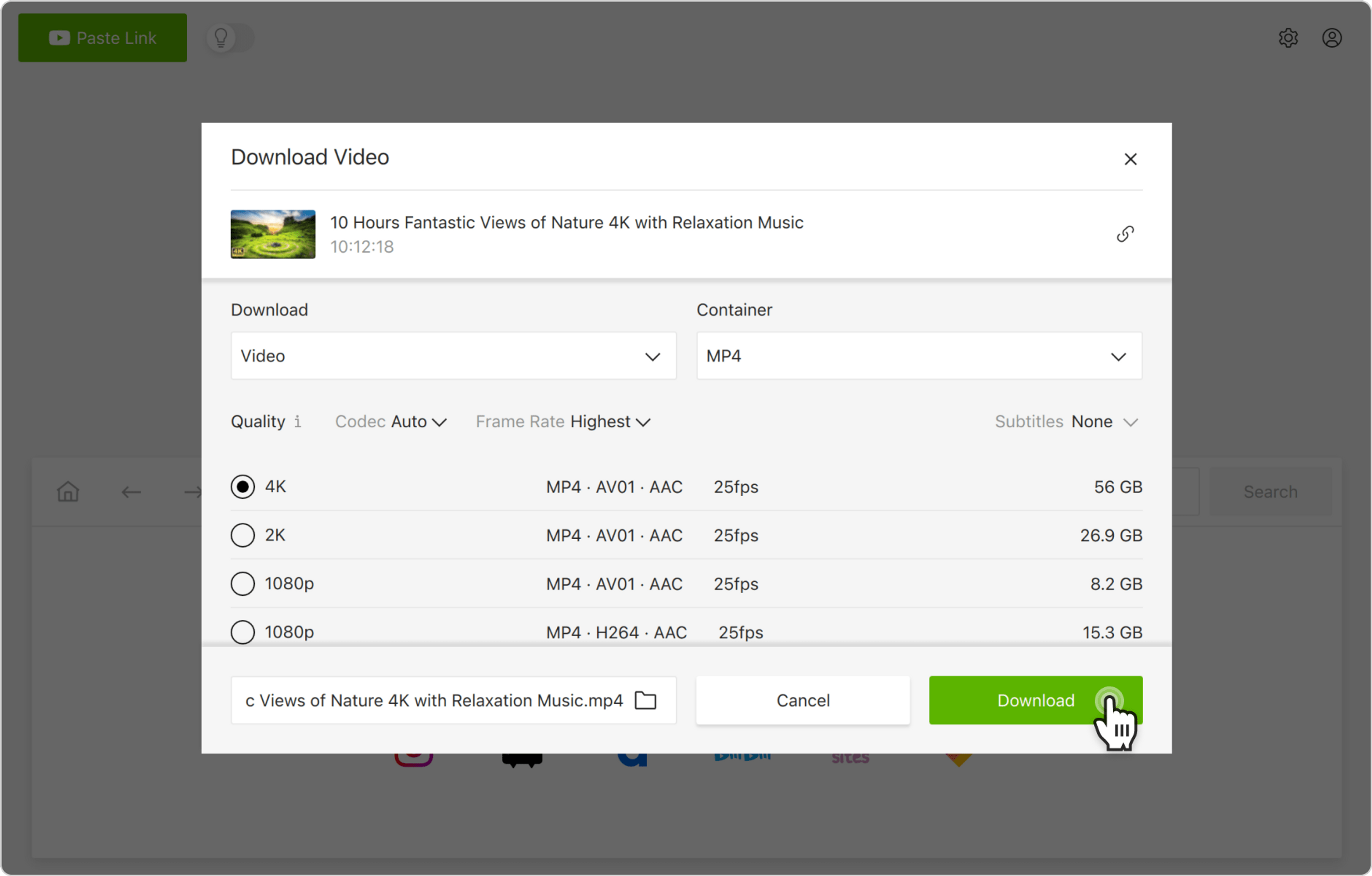
5. Warten Sie einen Moment, bis der Download abgeschlossen ist.
Video drehen
Windows
Während zuverlässige und vielseitige Mediaplayer wie VLC und MPC Videos drehen können, schaltet der erste den Ton nach dem Drehen stumm und der zweite lässt nicht einmal das Speichern der bearbeiteten Kopie zu. Windows Movie Maker bleibt die beste und bequemste Option für diese Aufgabe.
1. Laden Sie Windows Movie Maker herunter. Starten Sie ihn nach der Installation.
2. Klicken Sie in der oberen linken Ecke der Anwendungssymbolleiste auf Video und Foto hinzufügen.

3. Wählen Sie das Video von Ihrer Festplatte aus.
4. Klicken Sie auf Nach links drehen oder Nach rechts drehen im Bereich "Bearbeiten" der Werkzeugleiste, um das Videobild entsprechend zu verschieben.

5. Klicken Sie auf das Dateisymbol > Film speichern > Für Computer, um die gedrehte Version des Videos zu speichern.
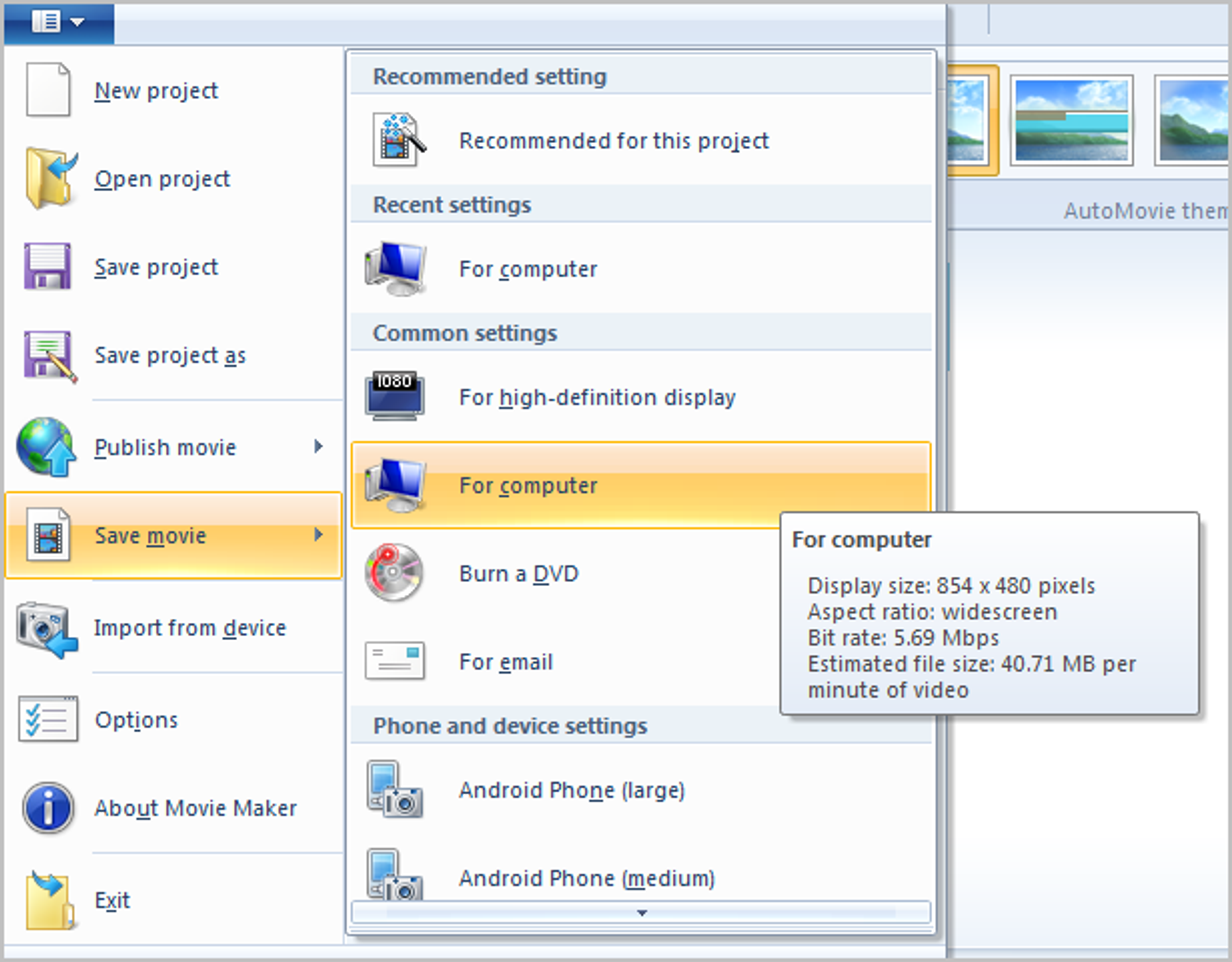
Mac
1. Laden Sie QuickTime Player herunter und installieren Sie ihn.
2. Klicken Sie auf den Menüpunkt Datei in der Symbolleiste des Players, wählen Sie Datei öffnen..., suchen Sie dann das Video, das Sie drehen möchten, und wählen Sie es aus.
3. Klicken Sie nach dem Öffnen des Videos auf Bearbeiten in der Symbolleiste des Players.
Es öffnet sich ein Dropdown-Menü, in dem Sie Optionen wie Nach links drehen(↑⌘L), Nach rechts drehen(↑⌘R), Horizontal spiegeln(↑⌘H) und Vertikal spiegeln(↑⌘V) auswählen können.
Klicken Sie auf die Optionen oder verwenden Sie Tastaturkürzel, um das Video zu drehen, bis Sie das gewünschte Ergebnis erhalten.
4. Klicken Sie erneut auf den Punkt Datei, wählen Sie Exportieren als und fahren Sie mit der Auswahl der Videoqualität, des Dateinamens und des Verzeichnisses zum Speichern des gedrehten Videos fort.